[任务一] 充电宝精修
NO.1
微课

充电宝精修
◆ 任务描述
通过刘威的指导,高秋对数码商品图片的精修有了一定的认识。高秋带领小组成员对“叁尔数码官方旗舰店”的充电宝图片进行处理。高秋分析充电宝的特点后,认为该商品图片的精修应突出商品的质感。
◆ 任务分析
观察充电宝原图(见图3-1-1),分析它存在的问题,并写在表3-1-1中。

图3-1-1 充电宝原图
表3-1-1 图片问题
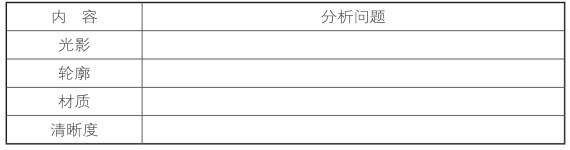
◆ 任务实施
活动一 设置充电宝主体面效果
1.拆分充电宝主体并修复瑕疵
在Photoshop软件中,打开“项目三/任务一/充电宝.jpg”图像文件。为了保留原图,按快捷键Ctrl+J复制图层,利用“污点修复画笔工具”去除充电宝主体面的瑕疵,处理区域如图3-1-2所示。选择“钢笔工具”抠取充电宝顶面,按快捷键Ctrl+Enter建立选区并复制图层,图层命名为“主体面”,效果如图3-1-3所示。

图3-1-2 去除充电宝主体瑕疵

图3-1-3 拆分充电宝主体面
2.调整充电宝主体面
选中“主体面”图层,选择“滤镜/模糊/高斯模糊”命令,“高斯模糊”半径设置为“2.5”,效果如图3-1-4所示。
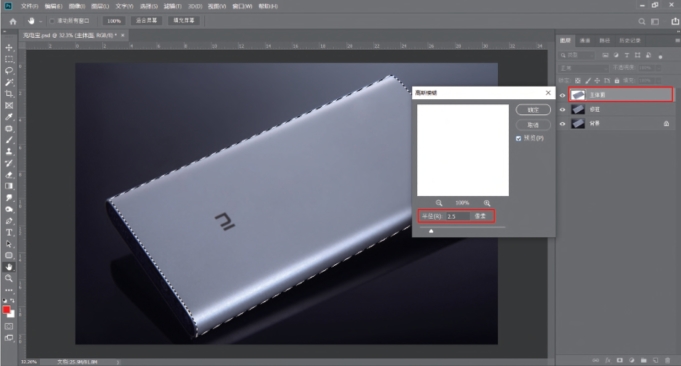
图3-1-4 设置主体面高斯模糊效果
3.打造主体面质感
选中“主体面”图层,并填充颜色“#616370”,效果如图3-1-5所示,选择“滤镜/杂色/添加杂色”命令,设置“添加杂色”数量为“5%”,分布为“高斯分布”,勾选“单色”,打造主体面质感,如图3-1-6所示。

图3-1-5 填充主体面颜色
4.提高主体面亮度
选中“主体面”图层,按快捷键Ctrl+M打开“曲线”面板,调整“曲线”参数提高图片的亮度,具体效果如图3-1-7所示。
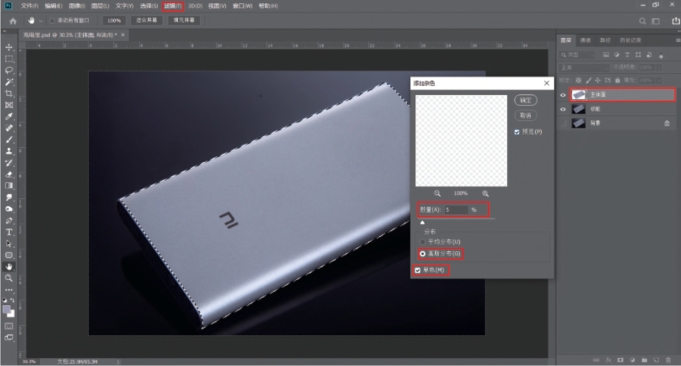
图3-1-6 添加主体面杂色效果

图3-1-7 设置主体面“曲线”的参数
5.精修充电宝Logo
隐藏“主体面”图层,选中“背景”图层,利用“魔棒工具” 选中图片中的文字,按快捷键Ctrl+J复制图层并命名为“MI”,文字选区填充颜色“#181818”。选择“滤镜/杂色/添加杂色”命令,设置“添加杂色”的数量为“5%”,分布为“高斯分布”,勾选“单色”,设置统一的材质效果,并将该图层置顶,效果如图3-1-8所示。
选中图片中的文字,按快捷键Ctrl+J复制图层并命名为“MI”,文字选区填充颜色“#181818”。选择“滤镜/杂色/添加杂色”命令,设置“添加杂色”的数量为“5%”,分布为“高斯分布”,勾选“单色”,设置统一的材质效果,并将该图层置顶,效果如图3-1-8所示。

图3-1-8 设置充电宝Logo效果
活动二 调整充电宝侧面效果
1.提亮充电宝侧面
选中“修脏”图层,使用“钢笔工具”抠选充电宝侧面,复制图层并命名为“侧面”,单击“创建新的填充或调整图层”按钮,选择“亮度/对比度”命令,设置亮度为“80”,对比度为“-20”,效果如图3-1-9所示。
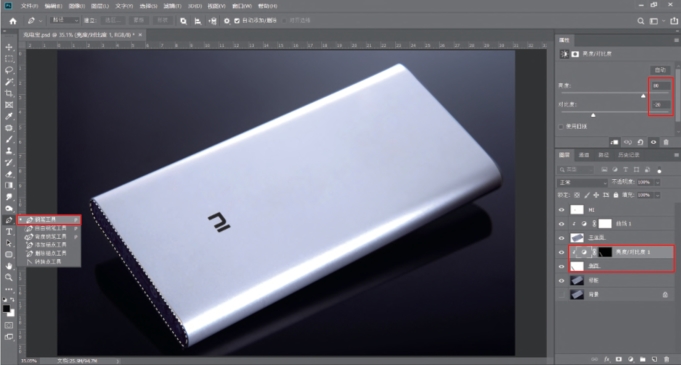
图3-1-9 提升侧面亮度
【友情提示】
如果要编辑调整图层或填充图层,请双击图层的缩览图;如果要合并调整图层或填充图层,请不要将调整图层或填充图层作为合并的目标图层。将调整图层或填充图层与它下面的图层合并后,调整将被栅格化并永久应用于合并的图层内。
2.调整侧面边缘效果
利用“钢笔工具”抠选出银色的细边,复制后移到充电宝的另一端,按快捷键Ctrl+M打开“曲线”面板,调整“细边”图层的亮度,效果如图3-1-10所示。
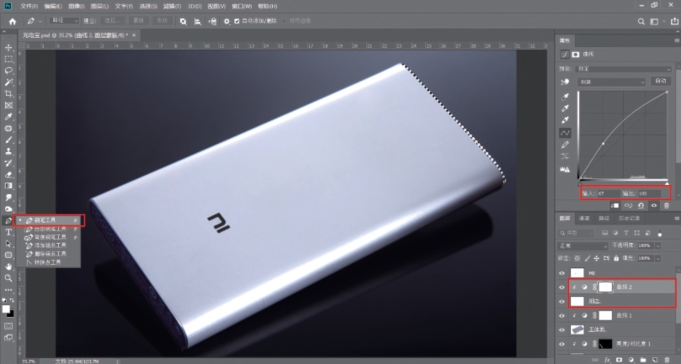
图3-1-10 调整侧面边缘效果
3.优化充电宝光照
新建图层,将图层命名为“暗部”,设置前景色为黑色,使用“渐变工具” 拉出前景色到透明的渐变,将“暗部”图层的不透明度设置为“80%”,优化充电宝的明暗变化,具体参数设置如图3-1-11所示。
拉出前景色到透明的渐变,将“暗部”图层的不透明度设置为“80%”,优化充电宝的明暗变化,具体参数设置如图3-1-11所示。
4.优化充电宝侧面高光
使用“矩形工具”,添加一块白色矩形,将图层栅格化,并将图层命名为“高光”,选择“滤镜/模糊/高斯模糊”命令,设置“高斯模糊”的半径为“60”,将“高光”图层的不透明度设为“60%”,具体参数设置如图3-1-12所示,效果如图3-1-13所示。将“高光”图层复制一层,移动到充电宝另一侧,效果如图3-1-14所示。
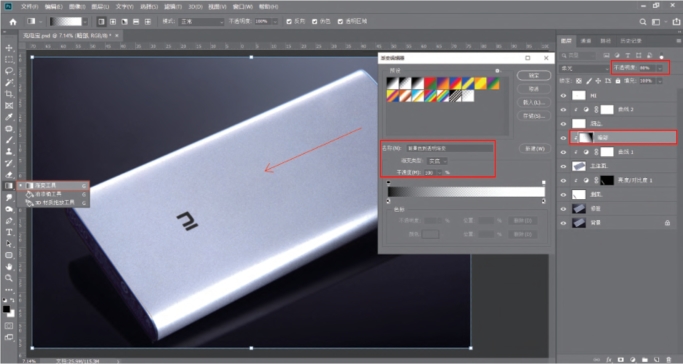
图3-1-11 渐变编辑器参数设置
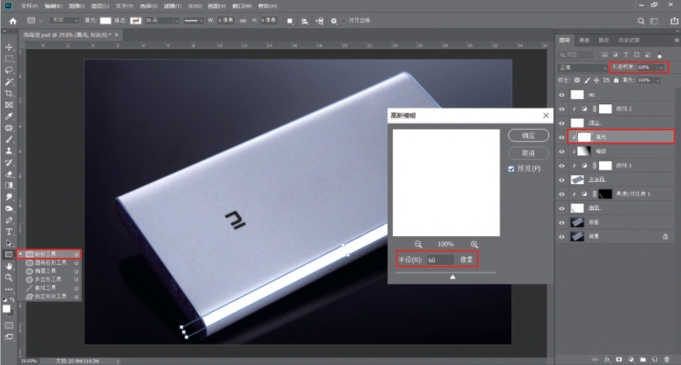
图3-1-12 设置侧面高光高斯模糊效果

图3-1-13 侧面高光高斯模糊效果

图3-1-14 设置充电宝另一侧的高光效果
5.制作对比图
将原图与效果图进行对比,如图3-1-15所示。
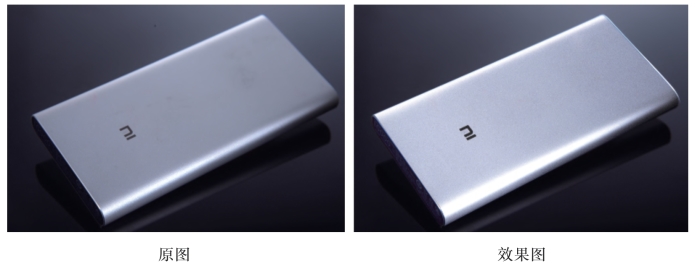
图3-1-15 充电宝对比效果图
◆ 任务评价
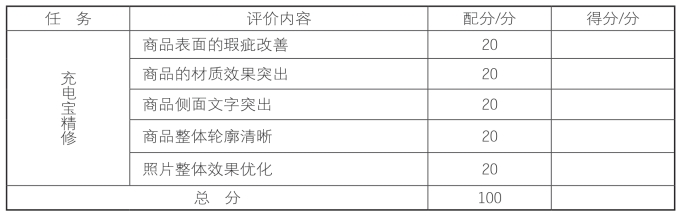
◆ 任务拓展
请分析充电宝原图中的不足之处,参考充电宝效果图调整该原图,如图3-1-16所示。

图3-1-16 充电宝对比效果图
